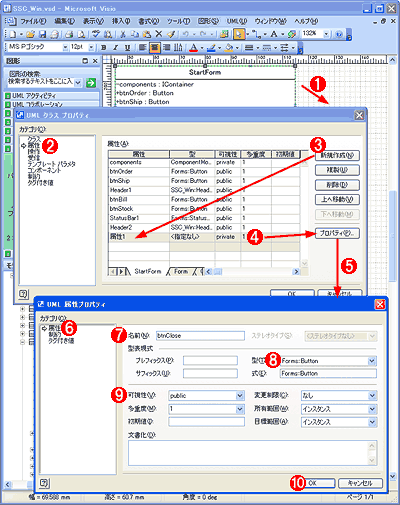|
連載Visioで始めるUMLモデリング第2回 Visioを使ったUMLクラス図の拡張デジタルアドバンテージ |
|
|
前回はVisioのリバース・エンジニアリング機能を使ってUML要素を生成し、そこからUMLクラス図を作成した。前回の説明でVisio UMLの基本的な操作方法についてはご理解いただけただろう。そこで今回は、前回生成したクラス図に属性や操作、クラス間の関係などを追加しながら、クラス図をさらに拡張していく方法について解説しよう。
クラス図を拡張するには?
今回はまず、前回のクラス図に何か1つ、機能を追加してみよう。具体的には、本稿で使っているサンプル・プログラムのメイン画面(前回を参照)に、次の画面のような[終了]ボタンを追加して、メイン画面を終了する機能をプログラムに付加する。
 |
| サンプル・プログラムのメイン画面の拡張 |
| メイン画面に[終了]ボタンを追加する。 |
これをUMLクラス図で表現すると、メイン画面のStartFormクラスに、次のようなフィールドとメソッドを追加することになる。
- フィールド:[終了]ボタン・コントロールの「btnClose」オブジェクト。
- メソッド:メイン画面の終了処理を実行する「btnClose_Click」メソッド。これは、btnCloseオブジェクトのClickイベント・ハンドラとなる。
このフィールドはクラス図の属性(attribute)要素となり、メソッドは操作(operation)要素となる。
|
【コラム:C#やVB.NETのプロパティについて】 |
クラスへの属性要素の追加
それでは、クラス図に属性要素としてbtnCloseオブジェクトを追加してみよう。手順は下図を参照してほしい。
次のページで、さらに操作要素としてbtnClose_Clickメソッドを追加してみよう。
| INDEX | ||
| Visioで始めるUMLモデリング | ||
| 第2回 Visioを使ったUMLクラス図の拡張 | ||
| 1.クラス図に属性要素を追加するには? | ||
| 2.クラス図に操作要素を追加するには? | ||
| 3.クラス図の抽象度レベルと表現可能なクラス間の関連 | ||
| 4.Visioで表現可能なクラス間の関係の種類 | ||
| 「Visioで始めるUMLモデリング」 |
- 第2回 簡潔なコーディングのために (2017/7/26)
ラムダ式で記述できるメンバの増加、throw式、out変数、タプルなど、C# 7には以前よりもコードを簡潔に記述できるような機能が導入されている - 第1回 Visual Studio Codeデバッグの基礎知識 (2017/7/21)
Node.jsプログラムをデバッグしながら、Visual Studio Codeに統合されているデバッグ機能の基本の「キ」をマスターしよう - 第1回 明瞭なコーディングのために (2017/7/19)
C# 7で追加された新機能の中から、「数値リテラル構文の改善」と「ローカル関数」を紹介する。これらは分かりやすいコードを記述するのに使える - Presentation Translator (2017/7/18)
Presentation TranslatorはPowerPoint用のアドイン。プレゼンテーション時の字幕の付加や、多言語での質疑応答、スライドの翻訳を行える
|
|